Việc tìm và xóa các file trùng lặp trên PC chạy Windows của bạn có thể rất tẻ nhạt. May mắn thay, ứng dụng PC Manager của Microsoft cung cấp một giải pháp đơn giản.
Cách sử dụng PC Manager để tìm và xóa các file trùng lặp
Mặc dù một số ứng dụng và công cụ của bên thứ ba có thể giúp bạn tìm các file trùng lặp trên PC chạy Windows 10 hoặc 11, nhưng PC Manager là lựa chọn tốt nhất của bạn vì một số lý do. Thứ nhất, nó hoàn toàn miễn phí và được chính Microsoft phát triển. Thứ hai, nó cung cấp một số công cụ hữu ích khác để duy trì tình trạng sức khỏe của PC và tăng hiệu suất.
Để bắt đầu, trước tiên bạn cần tải xuống ứng dụng PC Manager từ Microsoft Store nếu bạn chưa có. Sau khi cài đặt, hãy làm theo các bước sau để tìm và xóa các file trùng lặp:
- Mở ứng dụng PC Manager trên máy tính chạy Windows.
- Đi tới tab Storage ở bên trái và nhấp vào Duplicate files. Thao tác này sẽ mở cửa sổ file trùng lặp.
- Đợi ứng dụng PC Manager quét hệ thống của bạn để tìm các file trùng lặp và ứng dụng sẽ liệt kê tất cả những file trùng lặp, cùng với tổng dung lượng lưu trữ mà chúng chiếm dụng ở trên cùng.
- Sử dụng các bộ lọc ở trên cùng nếu bạn chỉ muốn tìm các loại file trùng lặp cụ thể, chẳng hạn như hình ảnh, video hoặc tài liệu. Bạn cũng có thể nhấp vào tiêu đề Size để sắp xếp các file theo kích thước của chúng.
- Sử dụng hộp kiểm để chọn các phiên bản trùng lặp của file bạn muốn xóa. Nếu bạn muốn chọn tất cả mọi file, hãy nhấp vào tùy chọn Smart select ở trên cùng.
- Nhấp vào nút Permanently delete ở góc dưới bên phải.
- Nhấp vào Permanently delete một lần nữa để xác nhận.
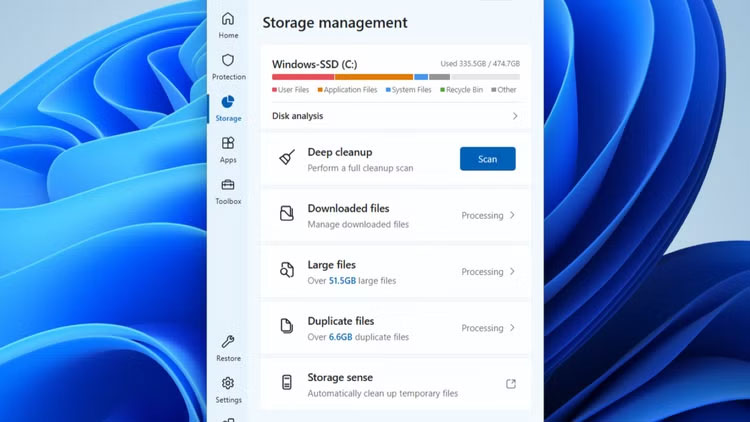
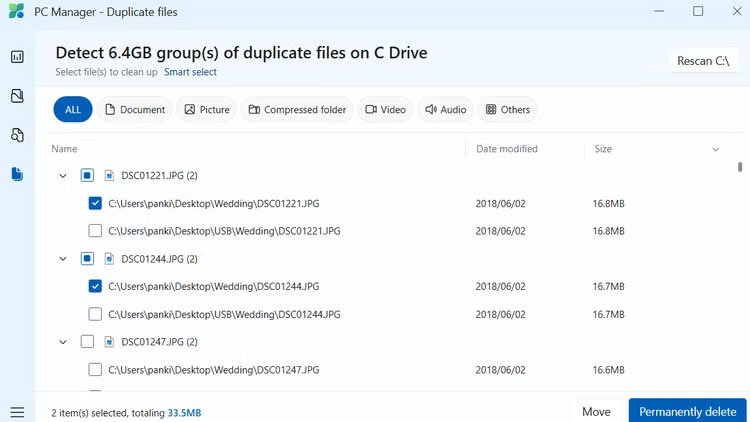
PC Manager sẽ xóa các file trùng lặp đã chọn. Vì các file này đã bị xóa vĩnh viễn nên không cần phải làm trống Recycle Bin sau đó. Sau đó, bạn có thể tận dụng tối đa không gian lưu trữ mới được giải phóng của mình.
Cho dù bạn cẩn thận đến đâu, PC của bạn vẫn có khả năng tích lũy các file trùng lặp theo thời gian. May mắn thay, PC Manager giúp bạn dễ dàng xóa các file không cần thiết này và giải phóng không gian lưu trữ có giá trị trên Windows chỉ bằng một vài cú nhấp chuột.
 Công nghệ
Công nghệ  AI
AI  Windows
Windows  iPhone
iPhone  Android
Android  Học IT
Học IT  Download
Download  Tiện ích
Tiện ích  Khoa học
Khoa học  Game
Game  Làng CN
Làng CN  Ứng dụng
Ứng dụng 

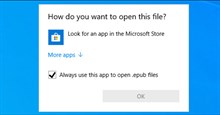






 Windows 11
Windows 11  Windows 10
Windows 10  Windows 7
Windows 7  Windows 8
Windows 8  Cấu hình Router/Switch
Cấu hình Router/Switch 









 Linux
Linux  Đồng hồ thông minh
Đồng hồ thông minh  macOS
macOS  Chụp ảnh - Quay phim
Chụp ảnh - Quay phim  Thủ thuật SEO
Thủ thuật SEO  Phần cứng
Phần cứng  Kiến thức cơ bản
Kiến thức cơ bản  Lập trình
Lập trình  Dịch vụ công trực tuyến
Dịch vụ công trực tuyến  Dịch vụ nhà mạng
Dịch vụ nhà mạng  Quiz công nghệ
Quiz công nghệ  Microsoft Word 2016
Microsoft Word 2016  Microsoft Word 2013
Microsoft Word 2013  Microsoft Word 2007
Microsoft Word 2007  Microsoft Excel 2019
Microsoft Excel 2019  Microsoft Excel 2016
Microsoft Excel 2016  Microsoft PowerPoint 2019
Microsoft PowerPoint 2019  Google Sheets
Google Sheets  Học Photoshop
Học Photoshop  Lập trình Scratch
Lập trình Scratch  Bootstrap
Bootstrap  Năng suất
Năng suất  Game - Trò chơi
Game - Trò chơi  Hệ thống
Hệ thống  Thiết kế & Đồ họa
Thiết kế & Đồ họa  Internet
Internet  Bảo mật, Antivirus
Bảo mật, Antivirus  Doanh nghiệp
Doanh nghiệp  Ảnh & Video
Ảnh & Video  Giải trí & Âm nhạc
Giải trí & Âm nhạc  Mạng xã hội
Mạng xã hội  Lập trình
Lập trình  Giáo dục - Học tập
Giáo dục - Học tập  Lối sống
Lối sống  Tài chính & Mua sắm
Tài chính & Mua sắm  AI Trí tuệ nhân tạo
AI Trí tuệ nhân tạo  ChatGPT
ChatGPT  Gemini
Gemini  Điện máy
Điện máy  Tivi
Tivi  Tủ lạnh
Tủ lạnh  Điều hòa
Điều hòa  Máy giặt
Máy giặt  Cuộc sống
Cuộc sống  TOP
TOP  Kỹ năng
Kỹ năng  Món ngon mỗi ngày
Món ngon mỗi ngày  Nuôi dạy con
Nuôi dạy con  Mẹo vặt
Mẹo vặt  Phim ảnh, Truyện
Phim ảnh, Truyện  Làm đẹp
Làm đẹp  DIY - Handmade
DIY - Handmade  Du lịch
Du lịch  Quà tặng
Quà tặng  Giải trí
Giải trí  Là gì?
Là gì?  Nhà đẹp
Nhà đẹp  Giáng sinh - Noel
Giáng sinh - Noel  Hướng dẫn
Hướng dẫn  Ô tô, Xe máy
Ô tô, Xe máy  Tấn công mạng
Tấn công mạng  Chuyện công nghệ
Chuyện công nghệ  Công nghệ mới
Công nghệ mới  Trí tuệ Thiên tài
Trí tuệ Thiên tài